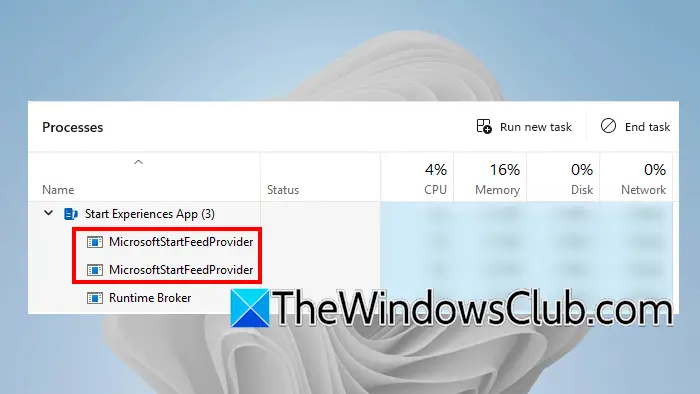Αυτό το άρθρο παραθέτει κάποιες διορθώσεις γιαΣφάλμα ενημέρωσης των Windows 0x80070306. Αυτό το σφάλμα μπορεί να εμφανιστεί λόγω πολλών αιτιών, όπως διεφθαρμένα αρχεία ενημέρωσης των Windows, διεφθαρμένα αρχεία εικόνας συστήματος και διεφθαρμένο πλαίσιο .NET. Εάν δεν μπορείτε να εγκαταστήσετε το Windows Update λόγω αυτού του σφάλματος, χρησιμοποιήστε τις διορθώσεις που παρέχονται εδώ.
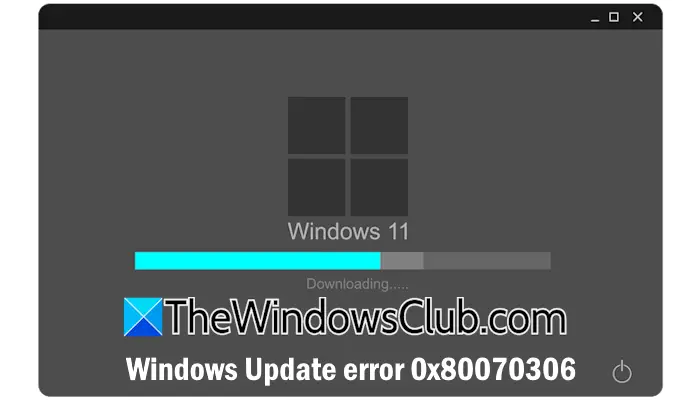
Διορθώστε το σφάλμα ενημέρωσης των Windows 0x80070306
Χρησιμοποιήστε τις ακόλουθες λύσεις για να διορθώσετε το σφάλμα ενημέρωσης των Windows 0x80070306:
- Εκτελέστε Αντιμετώπιση προβλημάτων ενημέρωσης των Windows
- Επαναφέρετε τα στοιχεία ενημέρωσης των Windows
- Επισκευή .NET Framework
- Απενεργοποιήστε και ενεργοποιήστε ξανά το Microsoft .NET Framework
- Επισκευασία αρχείων εικόνας συστήματος
- Χρησιμοποιήστε το εργαλείο δημιουργίας μέσων
- Χρησιμοποιήστε τον κατάλογο ενημέρωσης της Microsoft
Όλες αυτές οι διορθώσεις εξηγούνται παρακάτω λεπτομερώς:
1] Εκτελέστε Αντιμετώπιση προβλημάτων ενημέρωσης των Windows
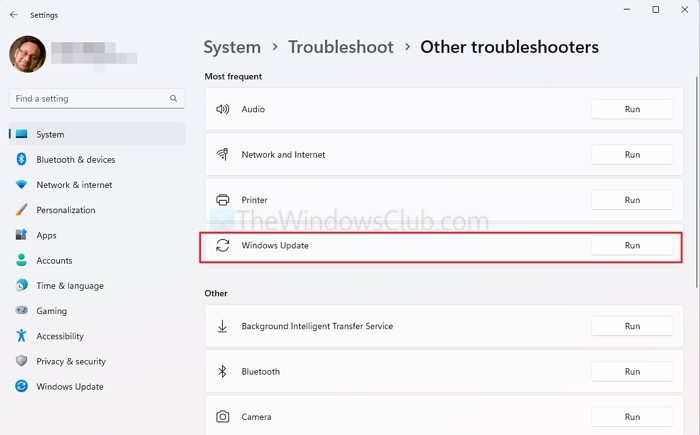
Αυτό είναι το πρώτο βήμα που πρέπει να κάνετε για να διορθώσετε τα σφάλματα ενημέρωσης των Windows.
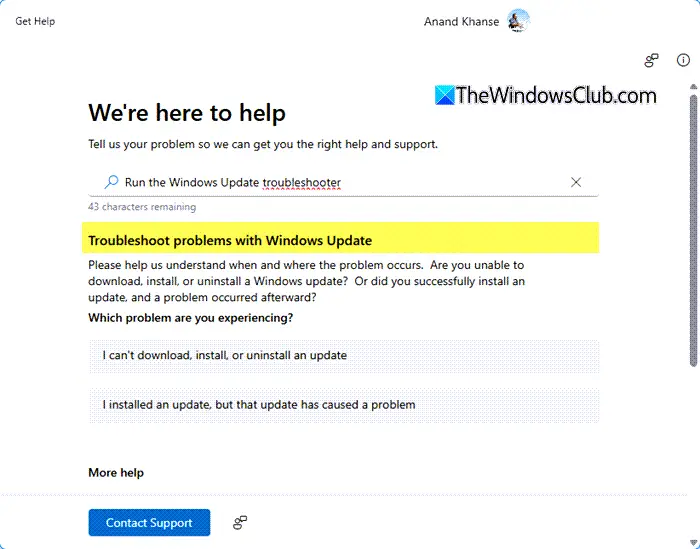
Ανοίξτε τις ρυθμίσεις των Windows 11, μεταβείτε στοΣύστημα> Αντιμετώπιση προβλημάτων> Άλλοι αντιμετώπιση προβλημάτων, και εκτελέστε το.
2] Επαναφέρετε τα στοιχεία ενημέρωσης των Windows
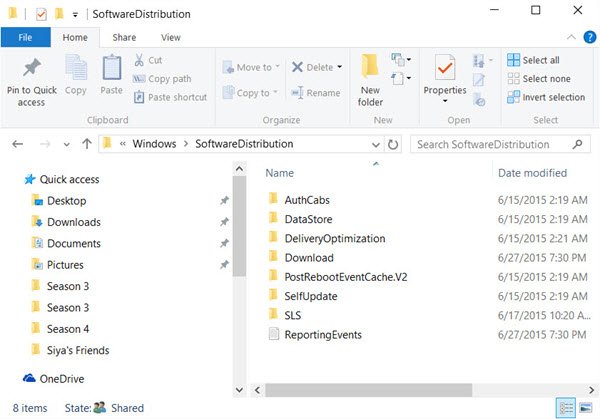
Το επόμενο πράγμα που μπορείτε να δοκιμάσετε είναι. Μερικές φορές, τα εξαρτήματα ενημέρωσης των Windows είναι κατεστραμμένα λόγω του ποια ενημέρωση των Windows αποτυγχάνει να εγκατασταθεί.
3] Επισκευή .NET Framework
Ένα κατεστραμμένο πλαίσιο .NET μπορεί επίσης να προκαλέσει το σφάλμα ενημέρωσης των Windows 0x80070306. Σε μια τέτοια περίπτωση, μπορείτε να λάβετε το ακόλουθο σφάλμα:
.
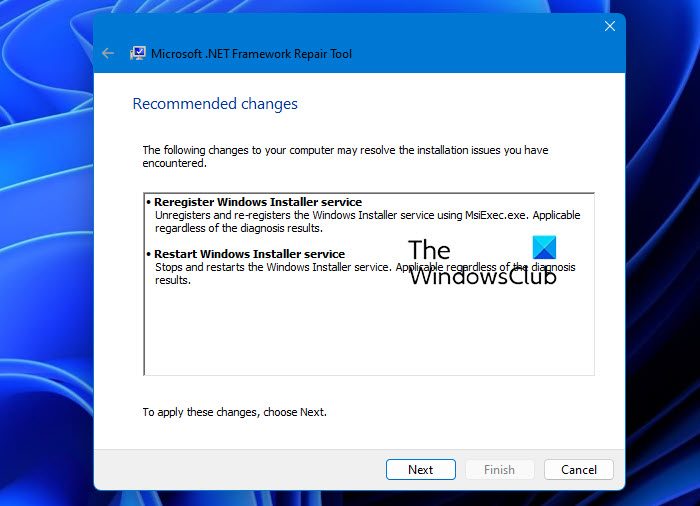
Εάν λάβετε το παραπάνω σφάλμα, μπορείτε να χρησιμοποιήσετε τον υπάλληλο της Microsoft.
4] Απενεργοποιήστε και ενεργοποιήστε ξανά το Microsoft .NET Framework
Μπορείτε επίσης να δοκιμάσετε να απενεργοποιήσετε και να επαναλάβετε το πλαίσιο .NET στο σύστημά σας. Για να γίνει αυτό, ακολουθήστε τα παρακάτω βήματα:
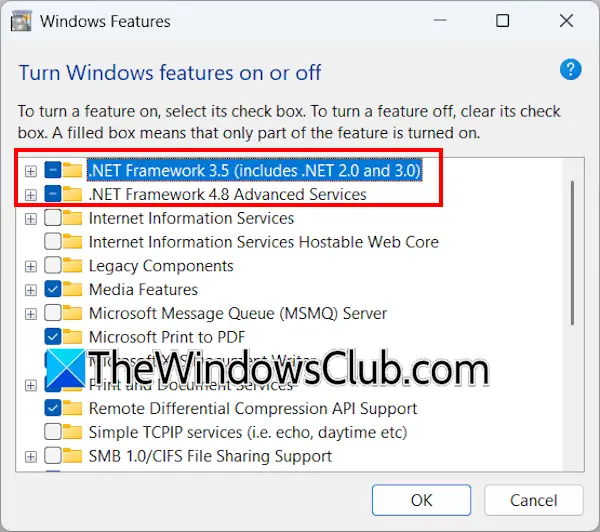
- Κάντε κλικ στο Windows Search και πληκτρολογήστε τις λειτουργίες και απενεργοποίησης των Windows.
- Κάντε κλικ στον καλύτερο αγώνα στα αποτελέσματα αναζήτησης.
- Καταργήστε την επιλογή όλων των εκδόσεων πλαισίων .NET και κάντε κλικ στο OK.
- Επανεκκινήστε το σύστημά σας και ανοίξτε ξανά τις λειτουργίες των Windows.
- Τώρα, ελέγξτε όλα τα πλαίσια ελέγχου .NET Framework και κάντε κλικ στο OK για να τα επανεγκαταστήσετε.
- Επανεκκινήστε το σύστημά σας.
5] Αρχεία εικόνας συστήματος επισκευής
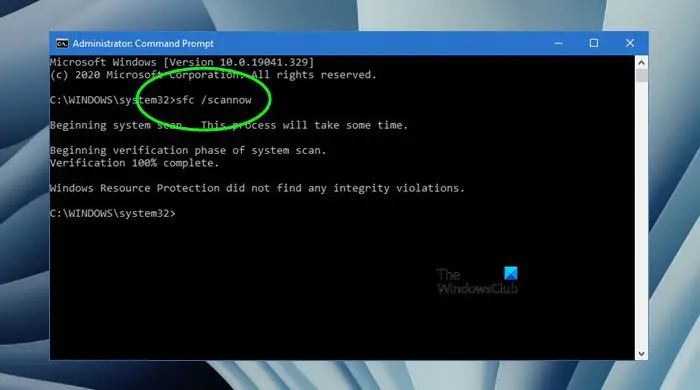
Τα διεφθαρμένα αρχεία εικόνας συστήματος μπορούν επίσης να προκαλέσουν αποτυχία ενημερώσεις των Windows. Τρέχει τοκαιΕργαλεία για την επισκευή των κατεστραμμένων αρχείων εικόνας συστήματος στο σύστημά σας. Η σάρωση θα πάρει χρόνο. Αφού ολοκληρωθεί η σάρωση, επανεκκινήστε το σύστημά σας και ελέγξτε εάν μπορείτε να εγκαταστήσετε την ενημέρωση των Windows.
6] Χρησιμοποιήστε το εργαλείο δημιουργίας μέσων ενημέρωσης
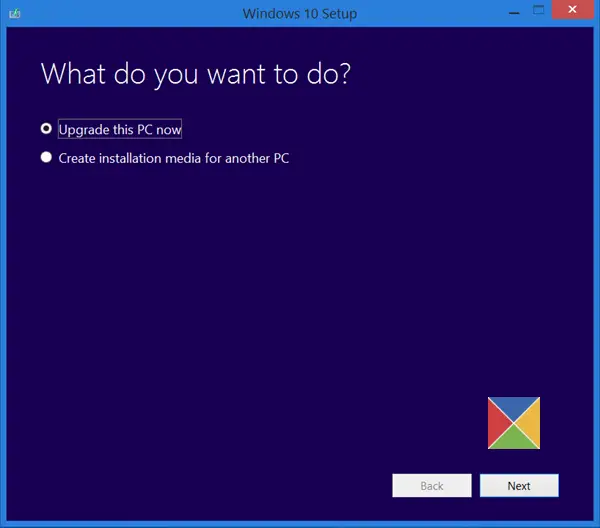
Εάν συναντήσετε αυτό το σφάλμα κατά την εγκατάσταση της σωρευτικής ενημέρωσης για τα Windows 11 24H2, μπορείτε να χρησιμοποιήσετε τοΓια να εγκαταστήσετε την τελευταία ενημέρωση χαρακτηριστικών των Windows 11.
7] Χρησιμοποιήστε τον κατάλογο της Microsoft Update

Μπορείτε επίσης να εγκαταστήσετε το Windows Update με μη αυτόματο τρόπο λήψης από το.
Πώς να διορθώσετε τον κωδικό σφάλματος 0x80072EFE;
Η κύρια αιτία του σφάλματος ενημέρωσης των Windows 0x80072EFE είναι μια ασταθής σύνδεση στο διαδίκτυο. Να, δοκιμάστε μια άλλη σύνδεση στο Διαδίκτυο, εκτελέστε το δίκτυο αντιμετώπιση προβλημάτων, επαναφέρετε το δίκτυό σας κ.λπ.
Τι είναι το σφάλμα 0x800703E6 στην ενημέρωση των Windows;
Εμφανίζεται κατά την εγκατάσταση της σωρευτικής ενημέρωσης. Μπορείτε να δοκιμάσετε την εκτέλεση των Windows Update Troubleshooter για να διορθώσετε αυτό το σφάλμα, να επισκευάσετε αρχεία εικόνας συστήματος, να επαναφέρετε τα στοιχεία ενημέρωσης των Windows κ.λπ.
Ανάγνωση:Επειδή δεν είναι ακόμα έτοιμο για τη συσκευή σας.